如何在Excel中使用下拉筛选功能搜索表格选项
本文将为您提供如何在Excel中使用下拉筛选功能搜索表格选项的详细说明。
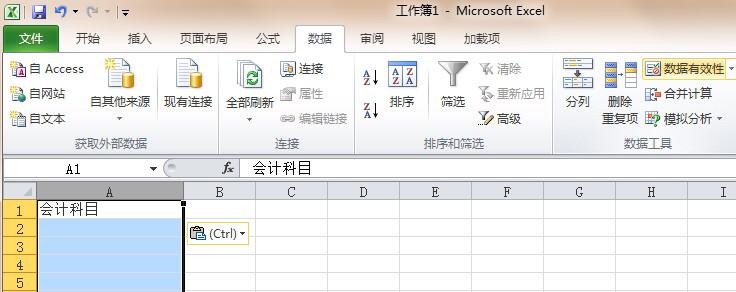
要使用下拉筛选功能,首先需要启用筛选功能。在Excel中,打开要进行筛选的表格,点击表格上方的“数据”选项卡,在“数据工具”组中找到“筛选”按钮,点击它。一旦筛选功能启用,您将在每个列标题的右侧看到一个小三角形的符号。
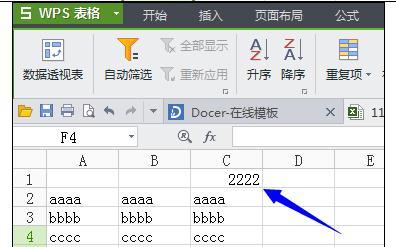
在要进行筛选的表格中,单击要筛选的列的标题。然后,在列标题上单击小三角形符号,将会出现一个下拉菜单。在菜单中,您将看到列中的所有唯一项的列表。
在下拉菜单中,您可以直接滚动并选择要筛选的选项。如果列表很长,可以使用滚动条快速浏览列表。但是,当列表很长时,手动滚动列表可能会很麻烦。为了更有效地搜索表格选项,可以使用搜索框。
在下拉菜单中的搜索框中,输入您要搜索的选项。随着您输入的字母,Excel会自动筛选出匹配的选项,并将其显示在下拉菜单中。只需输入几个字母,即可快速找到您需要的选项。
如果您需要根据多列的值进行筛选,可以通过选择多个列的选项来实现。只需按住Ctrl键并单击要选择的列的标题。然后,在每个列的下拉菜单中选择要筛选的选项。Excel会根据您选择的多个列的值共同筛选表格选项。
如果您想清除筛选,只需单击列标题上的小三角形符号,然后选择“全部清除”选项。这将取消选择所有已筛选的选项,并恢复到原始的未筛选状态。
使用Excel的下拉筛选功能可以快速搜索和筛选大量数据。通过启用筛选功能,选择下拉选项,使用搜索框,进行多列筛选以及清除筛选,您可以轻松找到所需的表格选项。希望本文提供的方法对您在Excel中使用下拉筛选功能有所帮助。
BIM技术是未来的趋势,学习、了解掌握更多BIM前言技术是大势所趋,欢迎更多BIMer加入BIM中文网大家庭(http://www.wanbim.com),一起共同探讨学习BIM技术,了解BIM应用!